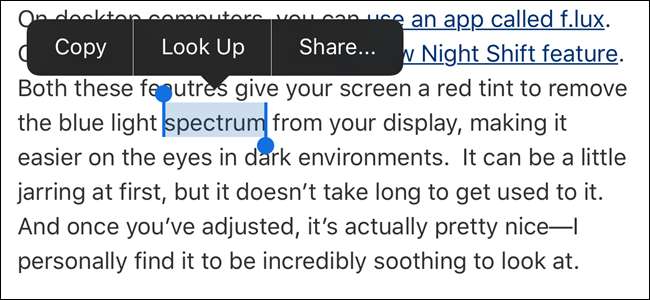
คุณลักษณะ "กำหนด" ใน iOS ได้เปลี่ยนชื่อเป็น "Look Up" ใน iOS 10 และได้รับการปรับปรุงให้มีมากกว่าคำจำกัดความ Look Up นำเสนอผลการค้นหาจาก App Store, Apple Music, เว็บไซต์และ Wikipedia
ในการใช้คุณลักษณะการค้นหา เลือกข้อความ ในแอปเช่นเว็บเบราว์เซอร์หรือแอปอีเมลจากนั้นแตะ“ ค้นหา” บนป๊อปอัป
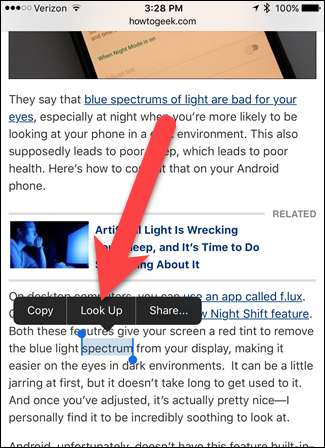
ในครั้งแรกที่คุณใช้ฟีเจอร์ Look Up ที่ปรับปรุงใหม่กล่องโต้ตอบต่อไปนี้จะปรากฏขึ้นโดยอธิบายถึงสิ่งที่ Look Up ทำ แตะ "ดำเนินการต่อ"
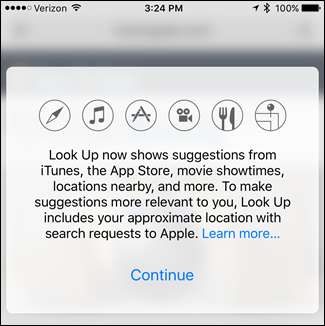
ผลลัพธ์จากแหล่งต่างๆจะแสดงเป็นภาพซ้อนทับกึ่งโปร่งแสงที่ด้านบนของเนื้อหา หากมีคำจำกัดความสำหรับข้อความที่เลือกในพจนานุกรมในตัวของ iOS ข้อความนั้นจะแสดงที่ด้านบน คุณอาจเห็นผลลัพธ์จาก iTunes Store, Wikipedia ...

ที่เกี่ยวข้อง: วิธีใช้ Google สำหรับ Safari Search บน iPhone หรือ iPad ของคุณ
... และหน้าเว็บและวิดีโอที่แนะนำ ผลลัพธ์เป็นแบบโต้ตอบดังนั้นให้แตะที่ผลลัพธ์ใด ๆ เพื่อสำรวจเพิ่มเติม นอกจากนี้คุณยังสามารถค้นหาเว็บสำหรับข้อความที่เลือกได้โดยแตะ "ค้นหาเว็บ" ที่ด้านล่างของรายการผลลัพธ์ แท็บใหม่ใน Safari จะเปิดขึ้นและข้อความที่เลือกจะถูกค้นหาโดยใช้ไฟล์ เครื่องมือค้นหาเริ่มต้น .
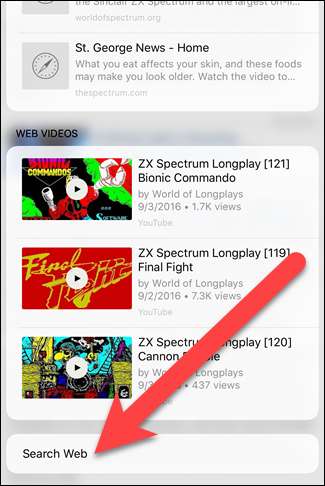
หลังจากทำตามลิงก์แล้วเมื่อคุณกลับไปยังแอปเดิมที่คุณเลือกข้อความผลลัพธ์จะยังคงเปิดอยู่เหนือเนื้อหาจนกว่าคุณจะปิดโดยแตะ "เสร็จสิ้น"
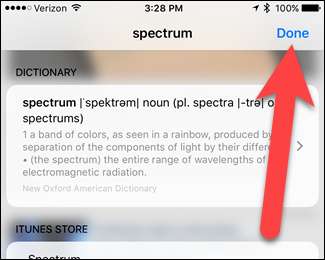
อีกตัวอย่างหนึ่งคือการเลือกบางสิ่งเช่น“ Star Trek” แล้วแตะ“ Look Up”
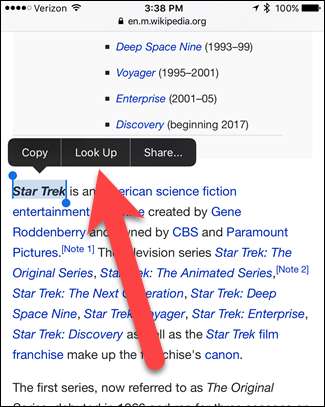
ไม่มีคำจำกัดความสำหรับ Star Trek แต่คุณจะเห็นข่าวสารและลิงก์วิกิพีเดียและลิงก์ไปยังรายการทีวีบน iTunes
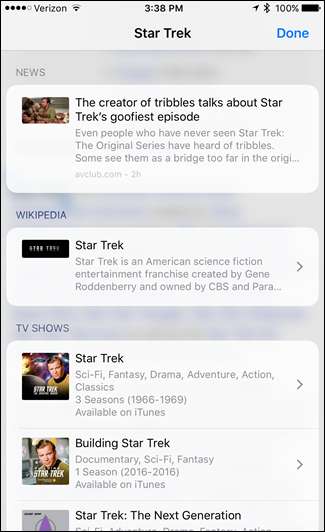
คุณยังสามารถรับข้อมูลเกี่ยวกับความพร้อมของภาพยนตร์ไม่ว่าจะยังฉายอยู่ในโรงภาพยนตร์หรือมีให้บริการบน iTunes
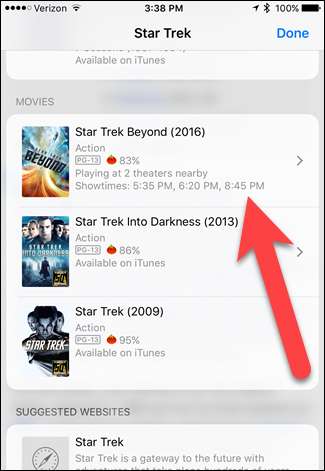
เราแตะที่ภาพยนตร์ Star Trek Beyond เพื่อดูว่าภาพยนตร์กำลังเล่นอยู่ที่ใด หากต้องการดูโรงภาพยนตร์เพิ่มเติมที่ฉายภาพยนตร์เรื่องนี้ให้แตะ“ ดูเพิ่มเติมใน Fandango” อีกครั้งแตะ“ เสร็จสิ้น” เพื่อปิดภาพซ้อนทับและกลับไปที่แอป
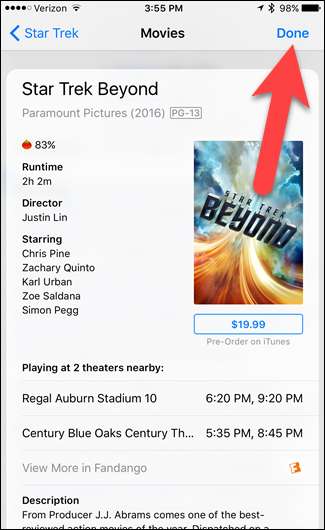
คุณสมบัติการค้นหาขั้นสูงนั้นโดยพื้นฐานแล้วจะเหมือนกับผลการค้นหาบนเว็บใน Spotlight Search และคำแนะนำของ Siri ตอนนี้คุณมีผลลัพธ์เหล่านี้ในเกือบทุกแอพที่รองรับการเลือกข้อความ






